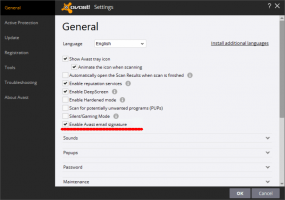Включение или выключение индексатора поиска Соблюдайте настройки режима питания устройства
Как включить или выключить параметры режима питания устройства для индексатора поиска в Windows 10
Сборка 18965 Windows 10 представляет новую опцию для индексатора поиска, которая позволяет ему учитывать настройки режима питания устройства. Эти новые настройки изменяют производительность индексатора.
Рекламное объявление
В Windows 10 есть возможность индексировать ваши файлы, чтобы меню «Пуск», проводник и Кортана могли выполнять поиск по ним быстрее. Индексирование выполняется в фоновом режиме, не пытаясь повлиять на производительность вашего ПК.
Что такое функция индексатора поиска
Как вы, возможно, уже знаете, результаты поиска в Windows выдаются мгновенно, поскольку они основаны на индексаторе Windows Search. Это не новость для Windows 10, но Windows 10 использует тот же поиск на основе индексатора, что и его предшественники, хотя использует другой алгоритм и другую базу данных. Он работает как служба, которая индексирует имена файлов, содержимое и свойства элементов файловой системы и сохраняет их в специальной базе данных. В Windows есть специальный список проиндексированных мест, а также библиотеки, которые всегда индексируются. Таким образом, вместо того, чтобы выполнять поиск файлов в файловой системе в режиме реального времени, поиск выполняет запрос во внутреннюю базу данных, что позволяет сразу же отображать результаты.
Если этот индекс поврежден, поиск не будет работать должным образом. В нашей предыдущей статье мы рассмотрели, как сбросить поисковый индекс в случае повреждения. См. Статью:
Как сбросить поиск в Windows 10
Вы можете создать специальный ярлык для открытия параметров индексирования одним щелчком мыши в Windows 10.
Если функция индексирования поиска отключен, результаты поиска всегда будут актуальными, поскольку ОС не будет использовать базу данных индекса поиска. Однако поиск займет больше времени и будет медленным. Чтобы решить эту проблему, Microsoft создала новый тип индекса поиска под названием «Расширенный режим». Когда Расширенный режим включен, он создает постоянную файловую базу данных для всех файлов и папок, хранящихся на вашем диске.
Начиная с Windows 10 build 18965, операционная система включает новую опцию для индексатора поиска, которая позволяет ему учитывать настройки режима питания устройства. Вы можете настроить режим питания устройства с помощью Ползунок производительности Windows. Используя его, вы можете быстро и разумно изменить производительность вашей системы на более длительный срок службы батареи. Также вы можете настраивать каждый из уровней индивидуально.
Чтобы включить или выключить параметр «Соблюдать настройки режима питания устройства» для индексатора поиска, вам необходимо быть подписан как администратор.
Чтобы включить или выключить индексатор поиска, соблюдайте настройки режима питания устройства,
- Открыть Приложение настроек.
- Перейдите к Поиск> Поиск в Windows.
- Справа включите или выключите опцию Соблюдайте настройки режима питания устройства за то, что вы хотите под Производительность индексатора раздел. По умолчанию он выключен.

- Теперь вы можете закрыть приложение «Настройки».
Вы сделали.
Кроме того, вы можете применить настройку реестра, чтобы отключить или включить этот параметр индексатора поиска. Вот как.
Измените настройки режима увеличения мощности устройства для индексатора поиска в реестре
- Открыть Приложение "Редактор реестра".
- Перейдите к следующему ключу реестра.
HKEY_LOCAL_MACHINE \ SOFTWARE \ Microsoft \ Windows Search \ Gather \ Windows \ SystemIndex
Узнайте, как перейти к ключу реестра одним щелчком. - Справа измените или создайте новое 32-битное значение DWORD. Уважение.

Примечание: даже если вы под управлением 64-битной Windows вы все равно должны создать 32-битное значение DWORD. - Установите для него значение 1, чтобы включить эту функцию.
- Значение 0 отключит его.
Вы сделали.
Чтобы сэкономить время, вы можете загрузить следующие файлы реестра (включая настройку отмены).
Скачать файлы реестра
Вот и все!